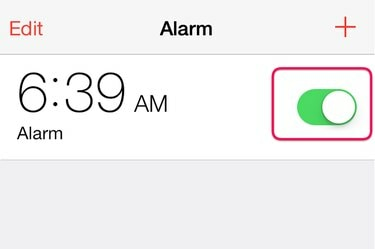
Укључите или искључите аларм једноставним додиром на прекидач.
Кредит за слику: Слика љубазношћу Аппле-а.
Са Аппле иПхоне-ом поред вас, никада више нема разлога да пропустите важан састанак или да спавате до касно. Аппле иОС 8 долази са будилником уграђеним у апликацију Цлоцк. Можете подесити време аларма, одабрати мелодију за буђење и одредити које дане аларм треба да се укључи. Подесите различите аларме за различите дане, као што су радни дани и викенди, или користите засебне аларме за важне подсетнике.
Корак 1

Додирните икону „Сат“.
Кредит за слику: Слика љубазношћу Аппле-а.
Додирните икону „Сат“ на почетном екрану иПхоне-а. Ако имате много апликација или фасцикли, превуците прстом надоле од центра почетног екрана и откуцајте „сат“ у поље Спотлигхт Сеарцх да бисте га брзо пронашли.
Видео дана
Корак 2
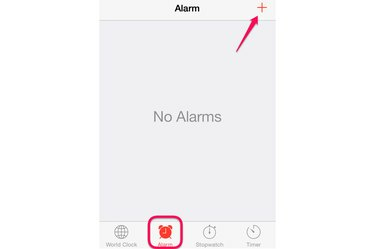
Додирните „Аларм“.
Кредит за слику: Слика љубазношћу Мицрософта.
Додирните икону „Аларм“ на дну екрана сата. Додирните икону "+" на врху да додате нови аларм.
Корак 3
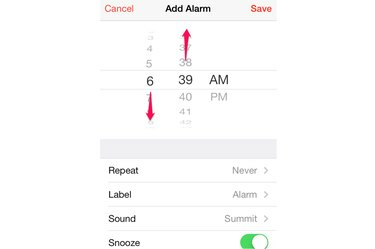
Превуците чаше да промените време аларма.
Кредит за слику: Слика љубазношћу Аппле-а.
Превуците чаше нагоре или надоле да бисте подесили време за аларм. Не заборавите „АМ“ или „ПМ“. Имајте на уму да су опције Понављање, Ознака, Звук и Одлагање такође на овом екрану.
Корак 4
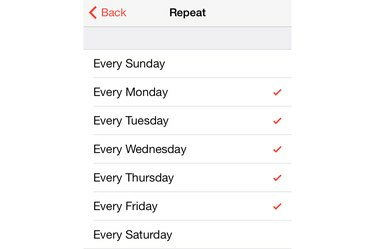
Изаберите дане за које желите да се аларм понавља.
Кредит за слику: Слика љубазношћу Аппле-а.
Додирните опцију „Понови“ и изаберите које дане желите да се аларм огласи. Ознаке за потврду поред сваког дана означавају када ће се аларм огласити. Додирните „Назад“.
Корак 5

Промените ознаку аларма.
Кредит за слику: Слика љубазношћу Аппле-а.
Изаберите опцију „Ознака“ да бисте променили назив аларма. Ово може бити од помоћи ако планирате да подесите више од једног аларма на свом иПхоне-у. Додирните „Назад“.
Корак 6
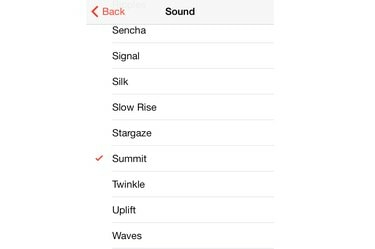
Изаберите звук аларма.
Кредит за слику: Слика љубазношћу Аппле-а.
Додирните опцију „Звук“ да промените звук аларма. Када додирнете било који звук на овом екрану, иПхоне ће вам пустити узорак. Изаберите „Назад“ да бисте се вратили на екран за додавање аларма.
Корак 7

Укључите или искључите „Одложи“ и додирните „Сачувај“.
Кредит за слику: Слика љубазношћу Аппле-а.
Додирните дугме „Одложи“ да бисте укључили или искључили одлагање. Када је одлагање омогућено, можете једноставно да превучете закључани екран иПхоне-а и аларм ће се поново огласити за 9 минута. Изаберите „Сачувај“.
Корак 8
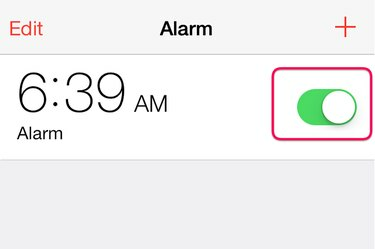
Укључите или искључите аларм.
Кредит за слику: Слика љубазношћу Аппле-а.
Искључите или укључите аларм у било ком тренутку тако што ћете се вратити на екран аларма у апликацији Сат. Додирните „Пребаци“ поред аларма да бисте га укључили или искључили. Да бисте изменили аларм, додирните „Уреди“.
Корак 9
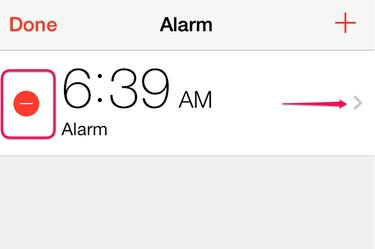
Избришите или уредите аларм.
Кредит за слику: Слика љубазношћу Аппле-а.
Избришите аларм додиром на црвено дугме „Избриши“ поред аларма, а затим потврдите додиром на црвено дугме „Избриши“ које се појави. Да бисте изменили аларм, додирните „стрелицу“ поред аларма и додирните „Готово“ када завршите са уређивањем. Додајте додатне аларме тако што ћете додирнути икону "+" на екрану аларма.



